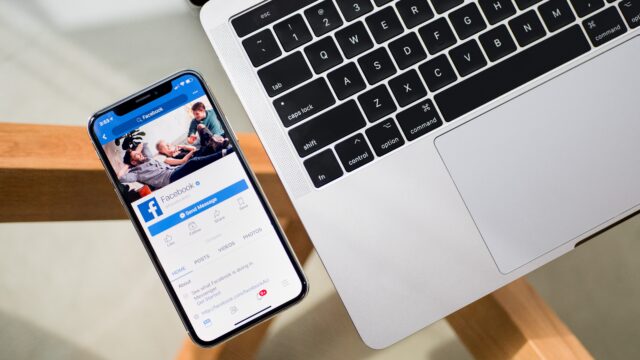Facebookページは企業や団体が発信できる場として便利なFacebookのビジネスアカウントです。
より多くの人に情報を届けたいという企業や団体もあれば、「同じ価値観の人同士で情報交換をしたい」「炎上リスクを少しでもなくすために情報を届ける人に制限をかけたい」という企業や団体もあるのではないでしょうか?
結論から言うと、Facebookでは個人アカウントもビジネスアカウントのFacebookページも投稿を見られる人の範囲を設定することが可能です。
この記事では、Facebookの公開範囲の種類や公開範囲を設定する手順について解説します。
設定に関係なく公開されてしまう情報もあるので、どのような情報が公開されているのかについても知っておきましょう。
Facebookの公開範囲の意味とは
まずFacebookの公開範囲についてですが、簡単に言うと“自分の情報や投稿をどの範囲までに公開するか”ということです。
たとえば、公開範囲を制限しなければ、全く知らない人でもあなたの個人情報や投稿を見ることができます。反対に公開範囲を「友達」にした場合は、あなたの投稿を見られるのは友達のみになります。
Facebookでは投稿については公開範囲をさらに細かく設定でき、一部の友達にだけ投稿を見られるようにしたり、非表示にしたりすることも可能です。
TwitterやInstagramがハンドルネームで登録できるのに対して、Facebookは実名での登録が基本となっています。
そのため、この公開範囲をよく考えて設定しないと電話番号やメールアドレスなどの個人情報が漏れてしまう可能性があり、何らかの事件に繋がってしまうリスクも考えられるのです。
Facebookの公開範囲を設定できる項目と種類
Facebookの公開範囲を設定できる項目と公開範囲の種類をまとめました。
- 電話番号…公開、友達、自分のみ
- メールアドレス…公開、友達、自分のみ
- 誕生日…公開、友達、自分のみ
- プロフィールの友達リストを表示する相手…公開、友達、次を除く友達、一部の友達、自分のみ
- あなたがフォローしている人物やページ、リストを見ることができる人…公開、友達、次を除く友達、一部の友達、自分のみ
- 今後の投稿…公開、友達、次を除く友達、一部の友達、自分のみ
- ストーリーズ…公開、友達、ストーリーズを表示しない人、カスタム、
- 過去の投稿を制限…制限する(過去の投稿で「公開」または「友達の友達」になっているものを「友達」のみに一括変更)
- 友達リクエストを自分に送れる人…全員、友達の友達
- 電話番号であなたを検索できる人…全員、友達の友達、友達、自分のみ
- メールアドレスであなたを検索できる人…全員、友達の友達、友達、自分のみ
- 検索エンジンによるプロフィールへのリンク許可…オン、オフ
続いて、これらの項目で公開範囲を設定する方法について解説していきます。
Facebookの公開範囲を設定する手順
Facebookアカウントを新規で登録後、デフォルトで公開になっているものもあります。そのため、アカウントを登録したらすぐに公開範囲の設定を行いましょう。公開範囲の設定は、一度設定した後もいつでも変更可能です。
個人アカウントとFacebookページでは設定できる項目が違うので、最初に個人アカウントの基本的な情報の公開範囲の設定方法と投稿ごとに範囲を設定する手順を紹介し、その後にFacebookページの公開範囲の設定方法を解説します。
基本的な情報の公開範囲を設定する方法
手順①:Facebookアプリにログインしてホーム画面を開き、「…」をタップします。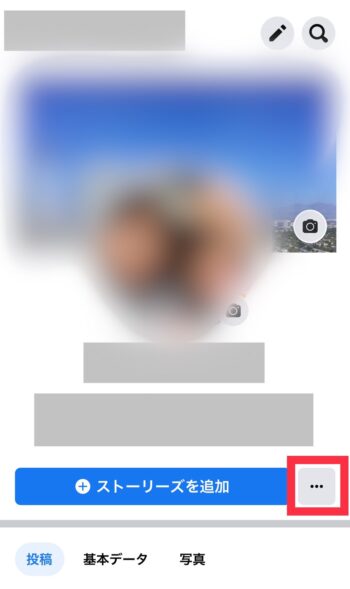
手順②:プロフィール設定のカテゴリーが並んでいるので、「プライバシーセンターを見る」をタップしてください。
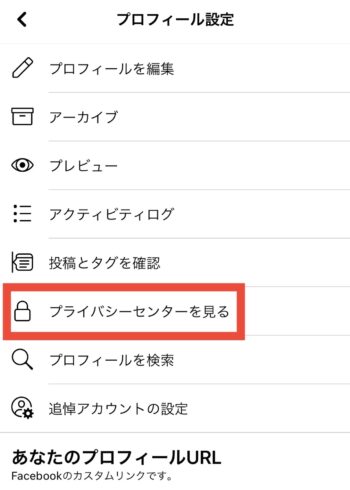
手順③:プライバシーについて設定できる項目が並んでいるので、一番上の「重要なプライバシー設定を確認」を選びましょう。
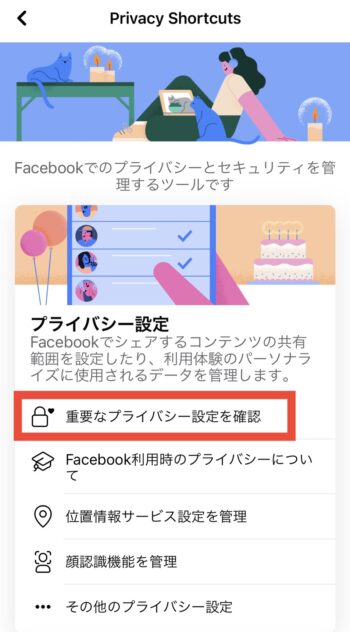
手順④:プライバシー設定ができる項目が表示されるのですが、ここで公開範囲の設定に関わるのは「コンテンツのプライバシー設定」と「Facebookでのあなたの検索」の二つです。
まずは、電話番号やメールアドレスなどの個人情報の公開範囲を設定できる「Facebookでのあなたの検索」をタップして設定していきましょう。
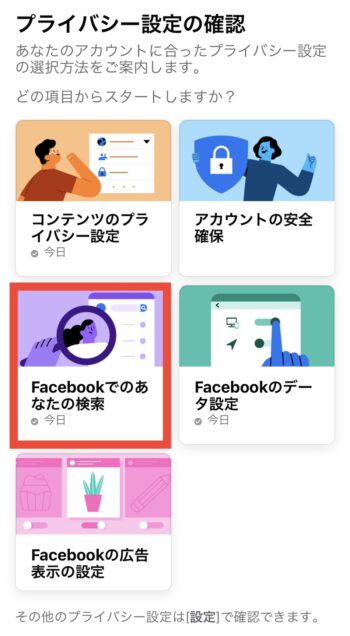
「Facebookでのあなたの検索」では、以下3つの公開範囲を設定できます。
- 友達リクエスト
- 電話番号とメールアドレス
- 検索エンジン
各設定オプションをステップごとに進めてくれるので、「次へ」をタップして進みましょう。
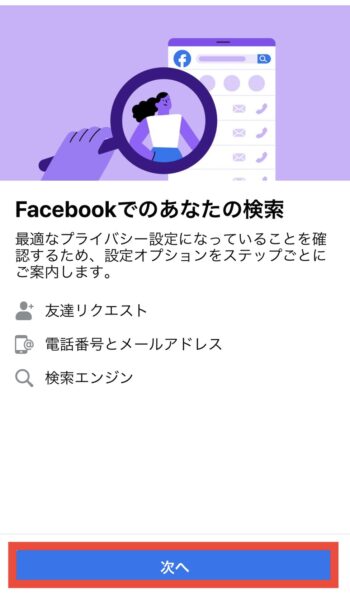
手順⑤:写真のように項目ごとに公開範囲を設定できるようになっています。一つずつ確認しながら設定していきましょう。
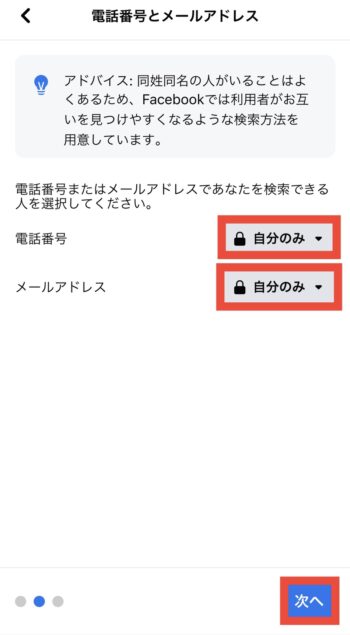
手順⑥:「Facebookでのあなたの検索」の各項目の公開範囲を設定したら、続いて「コンテンツのプライバシー設定」の公開範囲を設定していきましょう。
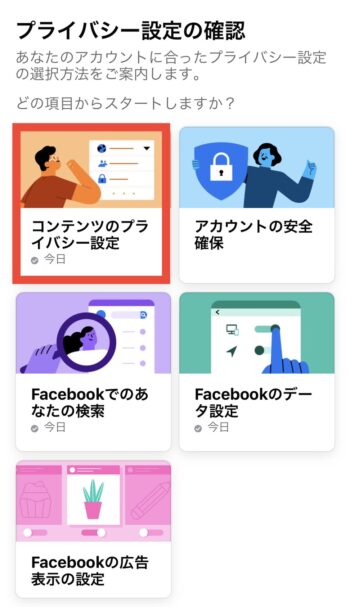
「コンテンツのプライバシー設定」で公開範囲を設定できるのは以下の項目です。
- プロフィール情報
- 投稿とストーリーズ
- ブロック
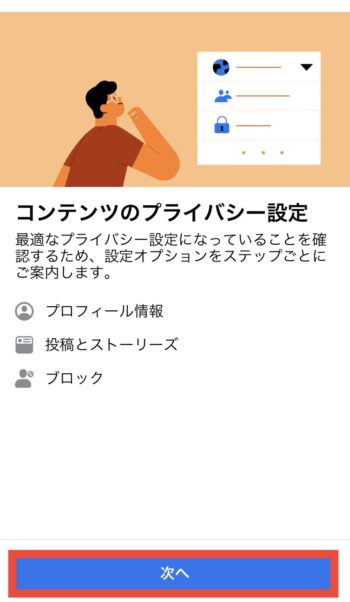
手順⑦:「Facebookでのあなたの検索」と同様に、各項目の公開範囲を一つずつ設定しましょう。
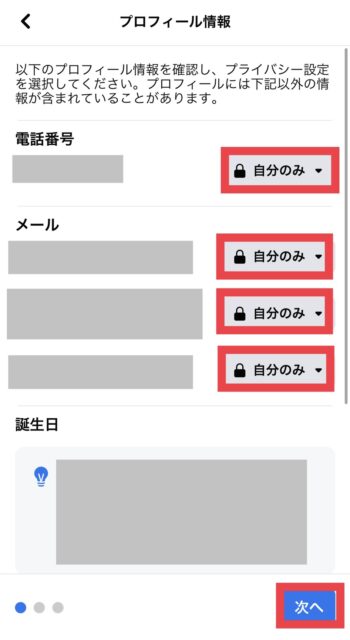
投稿ごとに公開範囲を設定する方法
投稿ごとに公開範囲を設定することもできます。投稿ごとに公開範囲を設定する場合は、以下の「投稿を作成」画面で設定できます。自分のみと赤枠で囲んでいる部分をタップし、公開、友達、次を除く友達、一部の友達、自分のみから選択してください。
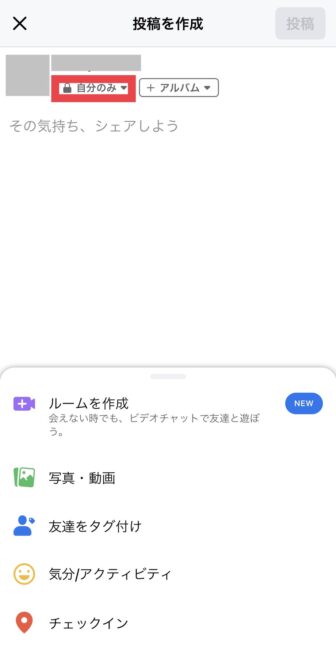
次を除く友達、一部の友達を選択すれば、自分の投稿を見て欲しい人にだけ投稿を見てもらえます。
Facebookページの公開範囲を設定する方法
ビジネスアカウントのFacebookページの公開範囲を設定する方法を紹介します。まず、Facebookにログインしてホーム画面を開きます。左下に「設定」という項目があるので、こちらをクリックしてください。

Facebookページのアカウント自体を公開するかどうかについては、一番上の「公開範囲」で設定できます。「編集」をクリックして、公開したい場合は「ページは公開されています」にチェックを入れて「保存」しましょう。
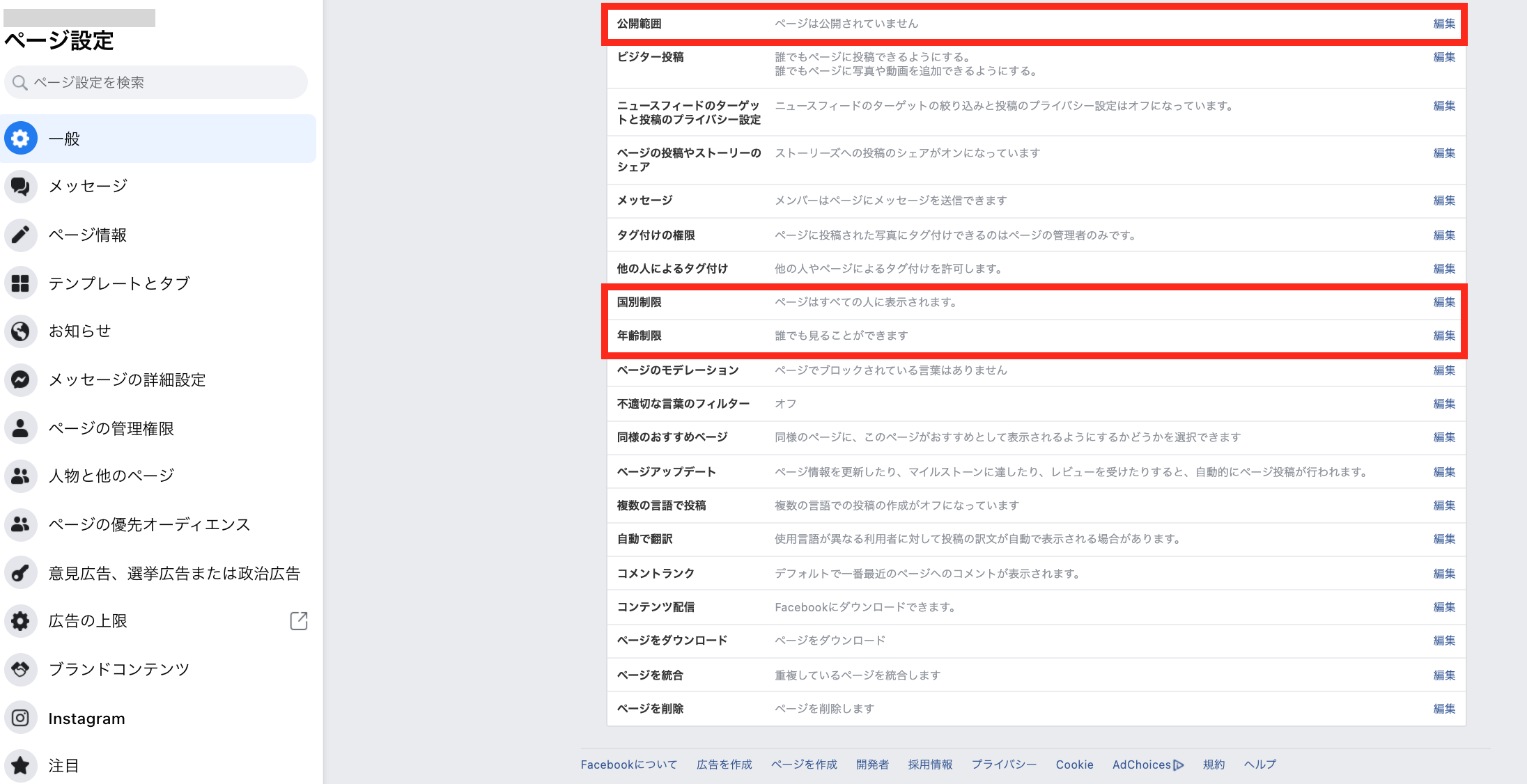
「国別制限」では、指定した国だけに表示させたり、非表示にさせたりといった設定ができます。「年齢制限」では17歳以上、18歳以上、19歳以上、21歳以上、アルコール関連から選ぶことが可能です。
設定に関わらず公開される情報
大抵の項目は公開範囲を設定できますが、中には公開範囲を設定できないため公開されてしまう情報もあります。
公開されてしまう情報は以下の通りです。
プロフィール画像
プロフィールに設定している写真は公開範囲を設定できないので、誰からも見られる状態になります。
プロフィール写真には大体自分の顔が写っているような写真を設定する人が多いですが、自分の写真を見られたくない場合は、プロフィール写真を景色や食べ物の写真にしたり、プロフィール画像を設定しないことで人型の画像を表示させたりして対応すると良いでしょう。
カバー写真
プロフィール写真の背景に写っているのがカバー写真。こちらのカバー写真も公開範囲を設定できません。
カバー写真を自宅の近くの写真や会社の近くの写真などにしていると、場所を特定されてしまう可能性もあります。
可能性は少ないですが、ストーカー被害につながる可能性もあるので、個人情報が特定されそうな写真は避けるようにしましょう。
氏名・性別
氏名と性別も公開範囲を設定できません。
Facebookは実名登録が基本ですので、アカウントを開設した時点で、氏名で検索されたらアカウントがあることがバレてしまうつくりになっています。
同姓同名も考えられますが、プロフィール写真を自分と分かる写真に設定していれば、この氏名とプロフィール写真でFacebookアカウントを特定することは可能でしょう。
もちろん、その他の設定を制限していれば個人情報はバレないですし、自分に友達リクエストを送れる人も「友達の友達」に設定していれば、怪しい人からアプローチが来ることはほとんどないはずです。
性別に関しては、もともと情報を追加していなければ表示されないので、最初から追加しないという方法もあります。
公開範囲を制限するメリットとデメリット
個人情報がばれかねないと思うと公開範囲は制限した方が良いと考えられます。ですが、公開範囲を制限することによってメリットもデメリットもあるのです。
公開範囲を制限するメリット
公開範囲を制限する一番のメリットは、すでに何度か出てきていますが個人情報がバレにくいことです。
実名がデフォルトでバレてしまう以上、「実名+〇〇」で簡単に個人を特定できてしまうので、そのリスクを避けたいのであればやはり公開範囲は制限しておいた方が良いでしょう。
また、企業アカウントや団体の場合も、特定の価値観を持っている場合はいわゆるアンチが攻撃してきたり、炎上リスクが上がったりする可能性があります。
人数を集めたいという集客目的でなく、穏やかにFacebookを運用したいのであれば、公開範囲は制限しておくのがおすすめです。
公開範囲を制限するデメリット
公開範囲を制限するデメリットは、友達に見つけられにくくなることです。
たとえば、あなたが自分に友達リクエストを送れる人の範囲を「友達の友達」に制限していると、友人や知人が友達の友達でもない場合、あなたに友達リクエストを送ることはできません。
また、企業アカウントのようなビジネスアカウントの場合は、公開範囲を制限していると情報を発信しても情報が届く先が限られてしまいます。
アカウントを集客やブランディングに使いたい場合は、公開範囲を制限することの方がデメリットとなるので、公開範囲を制限しない方がおすすめです。
まとめ
Facebookの公開範囲について概要や設定方法を紹介しました。
個人アカウントとFacebookページでは少し設定方法が違いますが、どちらもアカウントを登録したら公開範囲について確認して設定しましょう。
とくに個人アカウントの場合は、個人情報はバレたくないという人も多いはずです。すでにアカウントがあるけれど今まで公開範囲の設定をしたことがない人は、危険なことに巻き込まれないようにするためにも、すぐに確認するようにしてくださいね。
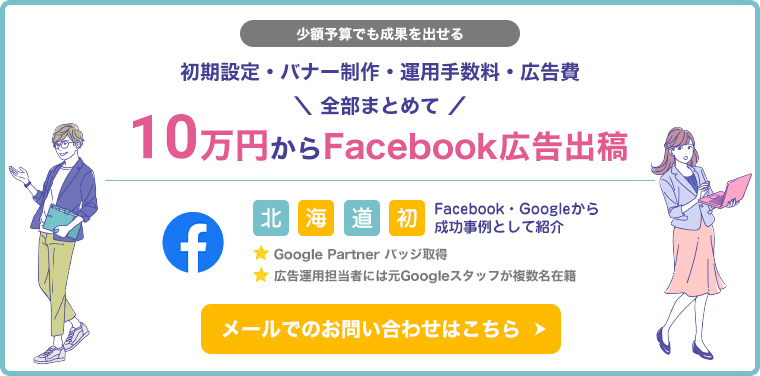 ワンクルーズのFacebook広告の運用は、10万円/月(税別)から可能です。
ワンクルーズのFacebook広告の運用は、10万円/月(税別)から可能です。
10万円の中には、出稿費用・初期設定・バナー制作費・運用手数料まで全て含んでおりますので、乗り換え費用やアカウント構築費用等は一切かかりません!
Facebook社から成功事例として紹介された実績のあるワンクルーズでは、Facebook以外にも規模や業種を問わず、1,000を超えるアカウントの広告運用実績があります。
契約は1ヶ月単位で、期間の縛りは一切ございません。手数料の安さをうたう業者もあると思いますが、重要なのは費用対効果!
そこに見合う信頼できる業者をお探しなら迷わずワンクルーズへご相談ください!
おすすめの記事一覧
- 良い代理店か否かを見極める13個のポイント
- インスタグラム広告出稿におけるおすすめの媒体
- 中小企業がネット広告代理店を選ぶ時に比較すべき5つのポイント
- インターネット広告で効果が出ない時に見るべきチェックポイント